
КАТЕГОРИИ:
Архитектура-(3434)Астрономия-(809)Биология-(7483)Биотехнологии-(1457)Военное дело-(14632)Высокие технологии-(1363)География-(913)Геология-(1438)Государство-(451)Демография-(1065)Дом-(47672)Журналистика и СМИ-(912)Изобретательство-(14524)Иностранные языки-(4268)Информатика-(17799)Искусство-(1338)История-(13644)Компьютеры-(11121)Косметика-(55)Кулинария-(373)Культура-(8427)Лингвистика-(374)Литература-(1642)Маркетинг-(23702)Математика-(16968)Машиностроение-(1700)Медицина-(12668)Менеджмент-(24684)Механика-(15423)Науковедение-(506)Образование-(11852)Охрана труда-(3308)Педагогика-(5571)Полиграфия-(1312)Политика-(7869)Право-(5454)Приборостроение-(1369)Программирование-(2801)Производство-(97182)Промышленность-(8706)Психология-(18388)Религия-(3217)Связь-(10668)Сельское хозяйство-(299)Социология-(6455)Спорт-(42831)Строительство-(4793)Торговля-(5050)Транспорт-(2929)Туризм-(1568)Физика-(3942)Философия-(17015)Финансы-(26596)Химия-(22929)Экология-(12095)Экономика-(9961)Электроника-(8441)Электротехника-(4623)Энергетика-(12629)Юриспруденция-(1492)Ядерная техника-(1748)
Трассировщик сплошных и пунктирных линий
|
|
|
|

 Основным рабочим инструментом трассировки линий является полуавтоматический трассировщик сплошных и пунктирных линий. Для его активизации нужно щелкнуть маркером «мыши» на пиктограмму панели инструментов. Изменение цвета пиктограммы подтверждает готовность инструмента к работе. При этом на рабочем поле активного (текущего) окна курсор приобретает вид большого креста.
Основным рабочим инструментом трассировки линий является полуавтоматический трассировщик сплошных и пунктирных линий. Для его активизации нужно щелкнуть маркером «мыши» на пиктограмму панели инструментов. Изменение цвета пиктограммы подтверждает готовность инструмента к работе. При этом на рабочем поле активного (текущего) окна курсор приобретает вид большого креста.
Выбрать данный инструмент также можно, воспользовавшись командой «Трассировка» меню «Инструменты». Строка управления трассировщика содержит значения параметров, которые будут присвоены векторизованной линии (рис. 23).
   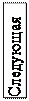 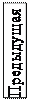  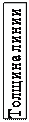  |
Начинают трассировку с того, что первоначально указывают слой, куда будет помещена векторизуемая линия, Z-координату (высоту) полилинии, ее толщину, а также настройки текущей стратегии трассировки. Все параметры векторного объекта могут быть заданы до его создания, либо изменены в режиме редактирования (см. раздел стратегия трассировки). При выборе инструмента автоматически устанавливаются те значения параметров строки управления, которые были заданы при его последнем применении. Управление трассировкой может осуществляться с помощью команд дополнительного меню (рис. 24). Оцифровка пунктирных линий осуществляется этим же инструментом при большем значении «Допустимого разрыва» трассы.
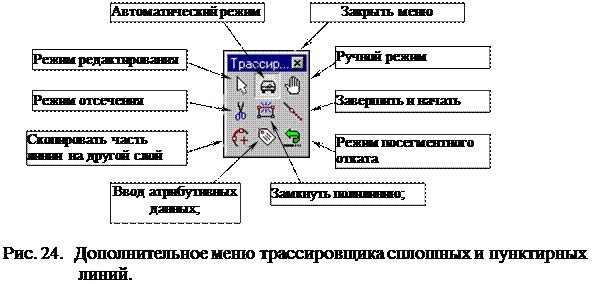 |
 Дополнительное меню инструмента оцифровки сплошных и пунктирных линий выпадает в любое время работы трассировщика по нажатию правой клавиши «мыши».
Дополнительное меню инструмента оцифровки сплошных и пунктирных линий выпадает в любое время работы трассировщика по нажатию правой клавиши «мыши».



 Для трассировки полилинии в ручном режиме достаточно последовательно указать положения всех ее вершин левой клавишей «мыши». Ручной режим обычно используется при прохождении сложных, а также загрязненных участков растровых фрагментов. Щелчок правой клавиши вызывает дополнительное меню инструмента, два щелчка правой клавиши позволяют «отвязаться» от прокладываемой трассы.
Для трассировки полилинии в ручном режиме достаточно последовательно указать положения всех ее вершин левой клавишей «мыши». Ручной режим обычно используется при прохождении сложных, а также загрязненных участков растровых фрагментов. Щелчок правой клавиши вызывает дополнительное меню инструмента, два щелчка правой клавиши позволяют «отвязаться» от прокладываемой трассы.
В полуавтоматическом режиме обычно бывает достаточно указать точку «затравки» в любом месте трассируемой полилинии. Дальше прокладка трассы будет производится автоматически. При этом рекомендуется использовать достаточно большое увеличение растрового фрагмента (2:1 и выше) и выбирать для точки затравки участок полилинии, на котором для трассировщика не предвидится осложнений.
В основу управления автоматической трассировкой положены следующие принципы:
отсутствие действий пользователя есть подтверждение правильности принятых программой решений. Таким образом, пользователь может следить за процессом трассировки и вмешиваться только в тех случаях, если программа приняла неверное решение;

 левая кнопка используется обычно для подтверждающих действий, правая - для прерывания трассировки или отмены чего-нибудь;
левая кнопка используется обычно для подтверждающих действий, правая - для прерывания трассировки или отмены чего-нибудь;
при достижении границ видимой части экрана производится автоматический скроллинг в нужном направлении;
 при достижении границы векторного поля проекта линия завершается и предпринимается попытка продолжить трассировку в противоположном направлении от точки «затравки». Если линия, по которой прокладывается трасса, обрывается не на границе поля проекта, то, чтобы продолжить трассировку в противоположном направлении от точки «затравки», необходимо дважды щелкнуть на.
при достижении границы векторного поля проекта линия завершается и предпринимается попытка продолжить трассировку в противоположном направлении от точки «затравки». Если линия, по которой прокладывается трасса, обрывается не на границе поля проекта, то, чтобы продолжить трассировку в противоположном направлении от точки «затравки», необходимо дважды щелкнуть на.
 При обнаружении развилки программа предложит сначала то направление, которое считает наилучшим, нарисовав небольшой отрезок линии после развилки. Если это направление подходит - ничего не делайте, ждите, пока истечет установленное Вами число миллисекунд паузы (параметр «Пауза при выборе продолжения на развилке» в закладке «Трассировка» окна «Параметры» меню «Сервис»). Если не подходит - у Вас есть два варианта действий:
При обнаружении развилки программа предложит сначала то направление, которое считает наилучшим, нарисовав небольшой отрезок линии после развилки. Если это направление подходит - ничего не делайте, ждите, пока истечет установленное Вами число миллисекунд паузы (параметр «Пауза при выборе продолжения на развилке» в закладке «Трассировка» окна «Параметры» меню «Сервис»). Если не подходит - у Вас есть два варианта действий:
 нажать левую кнопку - программа предложит следующее направление прокладки трассы; таким образом, можно циклически перебирать все возможные варианты направлений;
нажать левую кнопку - программа предложит следующее направление прокладки трассы; таким образом, можно циклически перебирать все возможные варианты направлений;
нажать правую кнопку и сразу перейти в состояние диалога. Далее можно поменять режим трассировки на ручной и пройти сомнительный участок.
 Прерванную по какой либо причине трассировку линии можно продолжить. Для этого необходимо курсор поместить на любую ее точку и нажать правую клавишу. При этом текущей станет ближайшая к точке указания концевая вершина (т. е. первая или последняя) и можно либо продолжить линию, либо посегментно откатить ее.
Прерванную по какой либо причине трассировку линии можно продолжить. Для этого необходимо курсор поместить на любую ее точку и нажать правую клавишу. При этом текущей станет ближайшая к точке указания концевая вершина (т. е. первая или последняя) и можно либо продолжить линию, либо посегментно откатить ее.
Оцифровка пунктирных линий осуществляется этим же инструментом при большем значении максимального разрыва (см. раздел стратегия трассировки).
|
|
|
|
|
Дата добавления: 2015-07-02; Просмотров: 414; Нарушение авторских прав?; Мы поможем в написании вашей работы!